İçindekiler ✓
WordPress sayfa kopyalama ve yazı kopyalama işlemini bazı eklentiler sayesinde kolayca yapabiliyorsunuz. Bu işlemler için yazımıza göz atmanızda yarar var.
WordPress’in kullanıcılara birçok özellik sunduğu aşikâr. WordPress eklentileri sayesinde platformda çok fazla özelliğe erişilebiliyor. Örneğin, bazı WordPress eklentileri sayesinde spam yorum engelleme işlemi gerçekleştirilebiliyor. Ayrıca bazı eklentiler sayesinde yazımızda bahsedeceğimiz sayfa ve yazı kopyalama işlemi de gerçekleştirilebiliyor.
Böylece WordPress web sitenizdeki sayfalarınızı kolayca kopyalayabiliyorsunuz. Özellikle web sitesi klonlama gibi bir işlem yapmak istiyorsanız, sitenizdeki sayfa ve yazıları kopyalamak isteyebilirsiniz. Eğer sizde web sitenizdeki sayfa veya yazıları kopyalamak için bir yöntem arıyorsanız, tam olarak doğru yerdesiniz. Yazımızdaki adımlar sayesinde sitenizdeki sayfa veya yazıları kopyalayabilmeniz mümkün.
Yazı ve Sayfa Kopyalama Ne İşe Yarar?
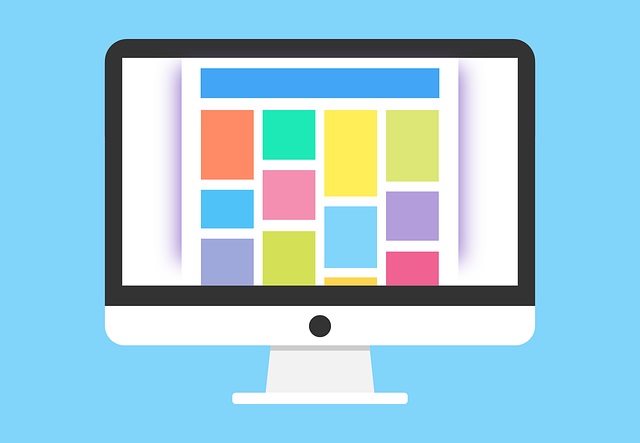
WordPress sayfa kopyalama sayesinde web sitenizi daha rahat düzenleyebilmeniz mümkün. Normal şartlarda bir sitenin sayfasını kopyalamak sadece sayfadaki içeriğin kopyalanıp başka bir yere yapıştırılması olarak görülebilir. Ancak aslında sayfa kopyalama demek sayfadaki içeriklerin yanı sıra sonradan yapılan düzenlemeler ve diğer önemli verilerin komple kopyalanması demektir.
İşte yazımızda bahsedeceğimiz sayfa kopyalama işlemi de aslında bundan ibaret. Sayfa kopyalama sayesinde sitenizdeki bir sayfayı içerisindeki tüm verilerle ve düzenlemelerle birlikte kopyalayabilirsiniz. Böylece o sayfayı istediğiniz gibi çoğaltabilirsiniz. Yazı kopyalama sayesinde de yine aynı şekilde istediğiniz bir yazıyı olduğu gibi kopyalayabilirsiniz. Sayfa ve yazı kopyalama işlemi için yazımızın devamını inceleyebilirsiniz.
WordPress Sayfasını Ne için Kopyalayabiliriz?
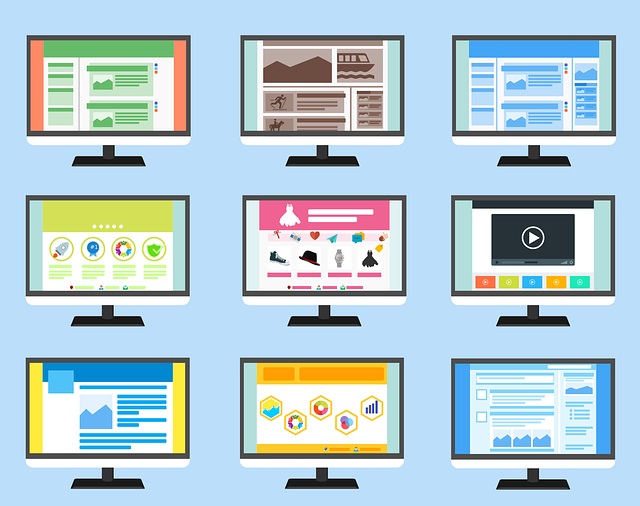
Web sitenizdeki sayfayı hangi durumlarda neden kopyalayabileceğinizi merak ediyor olabilirsiniz. Bu sebeple kısaca bu konuya da değinmek istiyoruz. Daha önce belirttiğimiz gibi bir sayfayı kopyalamak aslında sayfadaki tüm verilerin olduğu gibi kopyalanması demektir.
WordPress sayfa kopyalama birçok noktada işinizi kolaylaştırabilir. Örneğin, sitenizdeki bir sayfanın aynısından birkaç tane oluşturmak istiyor olabilirsiniz. İşte bu durumda sitenizdeki sayfayı yazımızdaki adımlarla olduğu gibi kopyalayabilirsiniz. Ayrıca sitenizdeki bazı sayfalarda değişiklik yapmak istiyor olabilirsiniz.
Ancak değişiklik sonrasında problem yaşamamak için öncesinde sayfayı kopyalayarak önleminizi alabilirsiniz. Sayfa kopyalama işleminin yanı sıra birde yazı kopyalama işlemi mevcut. Sitenizdeki yazıları kopyalayarak çoğaltabilir ve daha sonra yazılarda düzenlemeler yapabilirsiniz. Yazımızın devamındaki adımları takip ederek sayfa veya yazı kopyalama yapabilirsiniz.
WordPress Sayfa Kopyalama Eklentisi ile Sayfa ve Yazı Kopyalama

Bir WordPress duplicator kullanımı yaparak sitenizdeki sayfa ve yazıları kopyalayabilirsiniz. Sitenizdeki sayfaları kopyalamak için kullanabileceğiniz birçok duplicator WordPress eklentisi bulunuyor. Bu sebeple sizlere iki farklı eklentiyle sayfa kopyalama işleminin nasıl yapılacağını anlatmaya çalışacağız. Ayrıca yazımızın devamında yazı kopyalama işleminin nasıl yapılacağını da öğrenebilirsiniz.
Post Duplicator ile Sayfa Kopyalama
- WordPress sayfa kopyalama için ilk olarak Post Duplicator eklentisini kurun ve etkinleştirin.
- Sonrasında bir sayfayı kopyalamak için WordPress admin panelinin sol tarafındaki ‘Sayfalar’ seçeneğine tıklayın.
- Daha sonra açılan ekranda mouse imlecinizi kopyalamak istediğiniz sayfanın isminin üstüne götürdüğünüzde karşınıza birçok seçenek çıkacaktır. Bu seçeneklerden ‘Duplicate Sayfa’ seçeneğine tıkladığınızda sayfa kopyalama işleminiz tamamlanacaktır.
- Bu adımdan sonra kopyaladığınız yeni sayfayı yine aynı ekranda görebilirsiniz. Kopyaladığınız sayfanın isminde genellikle “Copy” ibaresi bulunur.
Post Duplicator ile Yazı Kopyalama
- Post Duplicator ile yazı kopyalamak istiyorsanız, WordPress admin panelinin sol kısmındaki ‘Yazılar’ seçeneğine tıklamalısınız.
- Ardından açılan sayfada mouse imlecinizi kopyalamak istediğiniz yazının isminin üstüne götürdüğünüzde karşınıza birçok seçenek çıkacaktır. Bu seçeneklerden ‘Duplicate Yazı’ seçeneğine tıkladığınızda yazı kopyalama işlemi tamamlanacaktır.
- Kopyalama işleminden sonra kopyaladığınız yazıyı bulunduğunuz sayfada yani yazılar sayfasında görebilirsiniz. Kopyalanan yazının isminde genellikle “Copy” ibaresi bulunur.
Yoast Duplicate Post ile Sayfa Kopyalama
- WordPress sayfa kopyalama için ilk olarak Yoast Duplicate Post eklentisini kurun ve etkinleştirin.
- Sonrasında WordPress admin panelinin sol kısmındaki ‘Sayfalar’ seçeneğine tıklayın.
- Ardından karşınıza sitenizdeki sayfalar gelecektir. Açılan sayfada mouse imlecinizi kopyasını oluşturmak istediğiniz sayfanın isminin üzerine getirmeniz gerekiyor. Mouse imlecinizi sayfanın isminin üzerine getirdiğinizde karşınıza çıkan seçeneklerden ‘Çoğalt’ seçeneğine tıklayın.
- Bu seçeneğe tıkladıktan sonra bulunduğunuz sayfada yeni bir kopya oluşturulacaktır. Oluşturulan yeni kopya sayfanın isminin yanında genellikle “Taslak” ibaresi bulunur.
Yoast Duplicate Post ile Yazı Kopyalama
- Sayfa yerine yazı kopyalamak istiyorsanız, WordPress admin panelinin sol kısmındaki ‘Yazılar’ seçeneğine tıklamalısınız.
- Sonrasında açılan ekranda mouse imlecinizi kopyalamak istediğiniz yazının isminin üzerine getirmeniz gerekiyor. Mouse imlecinizi yazının isminin üzerine getirdikten sonra karşınıza çıkan seçeneklerden ‘Çoğalt’ seçeneğine tıklayın.
- Bu adımın ardından yazınız kopyalanacaktır. Yazı kopyalandıktan sonra bulunduğunuz sayfada yeni kopyayı görebilirsiniz. Oluşturulan yeni kopya yazının isminin yanında genellikle “Taslak” ibaresi bulunur.
WordPress sayfa kopyalama ve yazı kopyalama işlemi yukarıdaki adımlarla gerçekleştirilebiliyor. Sizde yazımızdaki adımları takip ederek sitenizdeki yazıları veya sayfaları birebir kopyalayabilirsiniz.

















